스트리밍 미디어를위한 Windows 8 Play To 기능 사용
Windows 8에는 Play To라는 뛰어난 기능이 있습니다.Xbox 360 및 기타 호환 장치로 미디어를 스트리밍 할 수 있습니다. Play To 기능은 Apple의 AirPlay와 유사하며 데스크탑 및 특정 Windows 8 앱을 통해 사용할 수 있습니다.
네트워크 공유 활성화
이 기능이 작동하려면 네트워크에 연결할 때 공유를 활성화해야합니다. WiFi 네트워크에 처음 연결할 때이 옵션을 선택할 수 있습니다.
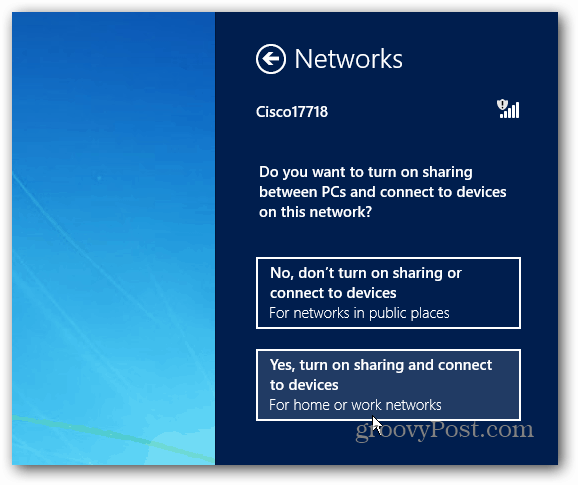
또는 나중에 공유 할 수있게하려면 참 바 >> 설정 >> 네트워크 연결을 마우스 오른쪽 버튼으로 클릭하고 공유 켜기 또는 끄기를 선택하십시오.
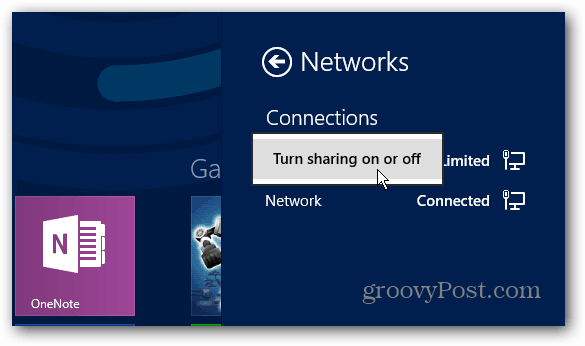
데스크톱에서 Windows 8 Play To
비디오, 음악 또는 사진 파일을 마우스 오른쪽 버튼으로 클릭하고 상황에 맞는 메뉴에서 재생 대상을 선택한 다음 장치를 선택하십시오. 이 예에서는 비디오를 Xbox 360으로 보냅니다.
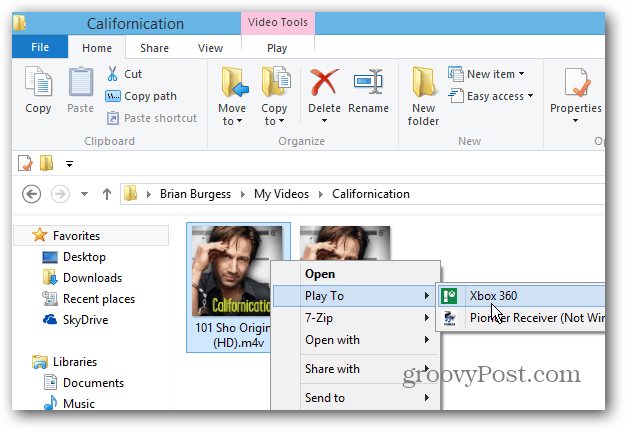
Windows Media Player 재생 대상 대화 상자 화면재생을 제어하고 더 많은 파일을 목록에 추가 할 수있는 메시지가 나타납니다. 결과는 Xbox SmartGlass 앱을 통한 콘텐츠 스트리밍과 동일하지만 Play To는보다 간소화되고 파일별로 다릅니다.
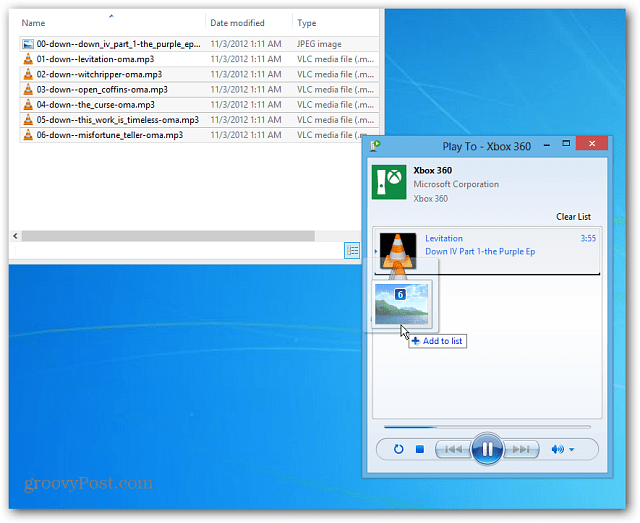
Windows 8 앱 재생 대상
Xbox 비디오 및 음악과 같은 기본 Windows 8 앱에는이 기능이 내장되어 있습니다. 터치 스크린을 위에서 아래로 스 와이프하거나 앱을 마우스 오른쪽 버튼으로 클릭하고 재생 대상을 선택하십시오.
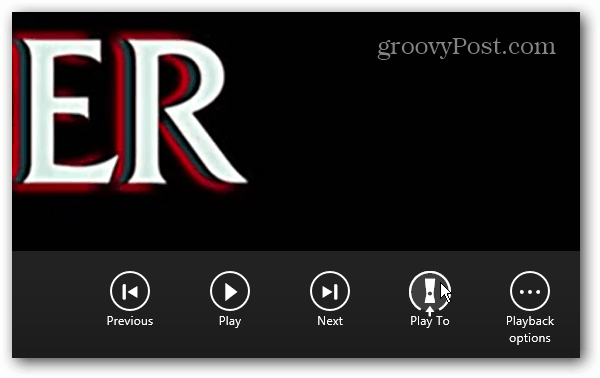
그런 다음 컨텐츠를 스트리밍 할 장치를 선택하십시오.
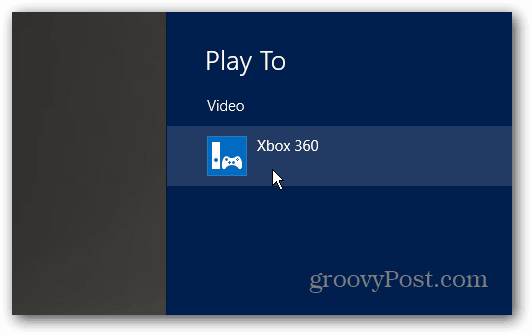
지원되는 다른 미디어 앱에서 Windows에서 다른 장치로 스트리밍하려면 콘텐츠 재생을 시작한 다음 참 표시 줄을 열고 장치를 누르십시오.
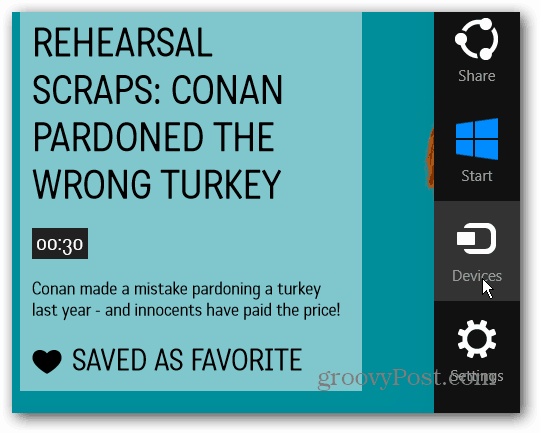
그러면 네트워크에서 전원이 켜져있는 호환 가능한 장치 목록이 표시됩니다.
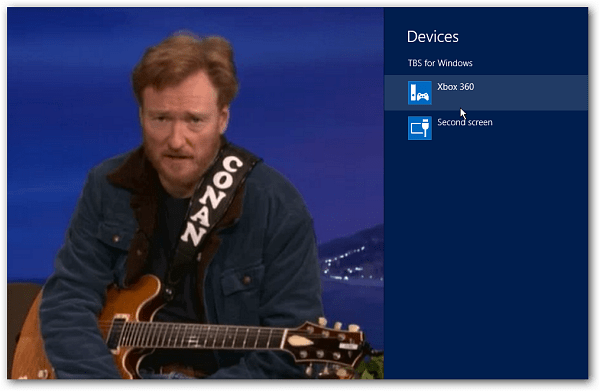
이미 가지고있는 인증 된 Windows Play To 장치 중 하나는 Xbox 360이지만 프로세스는 호환되는 장치에 대해 동일해야합니다.
Microsoft의 Windows 8 앱 개발자 블로그에 따르면 :
Windows 8의 Play To 환경은 설계되었습니다Windows 인증 Play To 장치와 작동합니다. 인증 된 장치는 일관되고 안정적인 경험을 제공합니다. 여러 장치 범주에 걸쳐있는 장치에 대해 Play To 인증을 수행하는 여러 가전 제품 회사가 있습니다. 여기에는 TV, 셋톱 박스, 스피커 및오디오 수신기. 올해 초 E3 (Electronics Entertainment Expo)에서 공개 된 Play To 수신기 지원은 올해 가을 대시 보드 업데이트의 일환으로 약 7 천만 대의 Xbox 360 콘솔에 출시 된 새로운 기능입니다.
현재 Apple의 AirPlay, Sony의 DNLA — 디지털 네트워크 리빙 얼라이언스 및 WiFi Alliance의 Miracast를 포함한 장치간에 콘텐츠를 스트리밍하는 경쟁 프로토콜이 있습니다.
표준화 된 프로토콜을보고 싶습니다우리의 모든 장치 사이에서 작동하지만 여전히 볼 수 있습니다. 경쟁 프로토콜과의 싸움으로 보이며 각 회사는 당신을 생태계에 갇히고 싶어합니다. 불행한 일입니다. 그리고 나는 애플이 AirPlay를 붙잡는 것을 보지 못합니다. 이 싸움은 몇 년 전 Blu-ray가 지배했던 HD DVD vs. Blu-ray 전투를 떠올리게합니다.


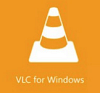







코멘트를 남겨주세요